Der Plasma-Desktop der KDE-Community ist ein Höhepunkt unter den Open-Source-Desktops. KDE stieg früh in den Linux-Desktop-Markt ein, aber da sein grundlegendes Qt-Toolkit zu dieser Zeit keine vollständig offene Lizenz hatte, wurde der GNOME-Desktop erstellt. Seitdem ist Qt Open Source geworden, und KDE (und seine Derivate wie der Trinity-Desktop) hat sich gut entwickelt.
Weitere Linux-Ressourcen
- Spickzettel für Linux-Befehle
- Spickzettel für fortgeschrittene Linux-Befehle
- Kostenloser Online-Kurs:RHEL Technical Overview
- Spickzettel für Linux-Netzwerke
- SELinux-Spickzettel
- Spickzettel für allgemeine Linux-Befehle
- Was sind Linux-Container?
- Unsere neuesten Linux-Artikel
Möglicherweise finden Sie den KDE-Desktop im Software-Repository Ihrer Distribution oder Sie können eine Distribution herunterladen und installieren, die standardmäßig mit KDE ausgeliefert wird. Beachten Sie vor der Installation, dass KDE ein vollständiges, integriertes und robustes Desktop-Erlebnis bietet, sodass mehrere KDE-Anwendungen zusammen mit installiert werden. Wenn Sie bereits einen anderen Desktop verwenden, werden Sie mit redundanten Anwendungen konfrontiert (zwei PDF-Reader, mehrere Mediaplayer, zwei oder mehr Dateimanager usw.). Wenn Sie den KDE-Desktop nur ausprobieren möchten, ohne sich darauf festzulegen, können Sie eine KDE-basierte Distribution in einer virtuellen Maschine installieren, z. B. GNOME Boxes, oder Sie können ein bootfähiges Betriebssystem wie Porteus ausprobieren.
KDE-Desktop-Tour
Der KDE-Plasma-Desktop ist auf den ersten Blick relativ langweilig – aber auf eine beruhigende Weise. Es hat das branchenübliche Layout:Popup-Anwendungsmenü in der unteren linken Ecke, Taskleiste in der Mitte, Taskleiste rechts. Genau das, was Sie von einem normalen Haushalts- oder Geschäftscomputer erwarten würden.
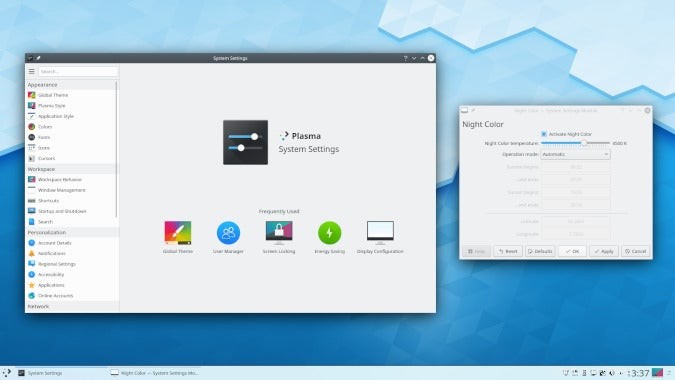
Was KDE jedoch auszeichnet, ist, dass Sie fast alles ändern können, was Sie wollen. Das Qt-Toolkit kann auf überraschende Weise zerlegt und neu angeordnet werden, was bedeutet, dass Sie im Wesentlichen Ihren eigenen Desktop entwerfen können, indem Sie die Teile von KDE als Grundlage verwenden. Die verfügbaren Einstellungen für das Verhalten Ihres Desktops sind ebenfalls umfangreich. KDE kann als Standard-Desktop, Kachelfenster-Manager und alles dazwischen fungieren. Sie können Ihre eigenen Fensterregeln nach Fensterklasse, Rolle, Typ, Titel oder einer beliebigen Kombination davon erstellen. Wenn Sie also möchten, dass sich bestimmte Anwendungen anders verhalten als alle anderen, können Sie eine Ausnahme zu den globalen Einstellungen erstellen.
Darüber hinaus gibt es eine umfangreiche Sammlung von Widgets, mit denen Sie die Art und Weise, wie Sie mit Ihrem Desktop interagieren, anpassen können. Es gibt einen GNOME-ähnlichen Vollbild-Anwendungsstarter, einen Unity-ähnlichen Dock-Starter und eine Taskleiste nur mit Symbolen sowie eine traditionelle Taskleiste. Sie können Panels erstellen und an jedem gewünschten Rand des Bildschirms platzieren.
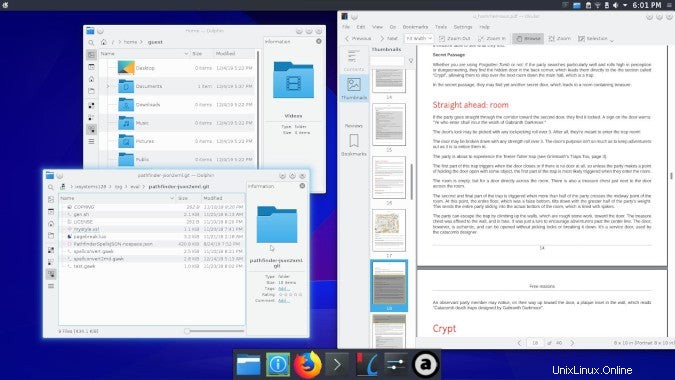
Es gibt tatsächlich so viele Anpassungsmöglichkeiten, dass einer der häufigsten Kritikpunkte an KDE ist, dass es zu anpassbar ist , denken Sie also daran, dass die Anpassung optional ist. Sie können den Plasma-Desktop in seiner Standardkonfiguration verwenden und die Dinge schrittweise und nur dann ändern, wenn Sie es für notwendig halten. Was bei Plasma-Desktop-Konfigurationsoptionen am wichtigsten ist, ist nicht ihre Anzahl, sondern dass sie auffindbar und intuitiv sind, entweder in der Systemeinstellungsanwendung oder mit einem Rechtsklick.
Tatsache ist, dass es bei KDE fast nie nur einen Weg gibt, um eine bestimmte Aufgabe zu erledigen, und seine Benutzer sehen darin seine größte Stärke. Es gibt keinen implizierten Workflow in KDE, nur einen Standard. Und alle Standardeinstellungen können geändert werden, bis Ihnen alles, was Sie mit Ihrem Desktop tun müssen, selbstverständlich ist.
Konsistenz und Integration
Die KDE-Community ist stolz auf ihre Konsistenz und Integration, die durch ein großartiges Entwickler- und Community-Management und die KDE-Bibliotheken ermöglicht wird. Die Entwickler von KDE sind nicht nur Entwickler eines Desktops. Sie bieten eine beeindruckende Sammlung von Anwendungen, die alle mit KDE-Bibliotheken erstellt wurden, die gängige Qt-Widgets erweitern und standardisieren. Es ist kein Zufall, dass Sie, nachdem Sie KDE einige Monate lang verwendet haben, egal ob Sie DigiKam für die Fotoverwaltung oder Kmail zum Abrufen von E-Mails oder KTorrent zum Abrufen der neuesten ISO oder Dolphin zum Verwalten von Dateien öffnen, Ihr Muskelgedächtnis Sie in der Benutzeroberfläche dorthin bringt, wo Sie hin müssen bevor Sie bewusst darüber nachdenken.
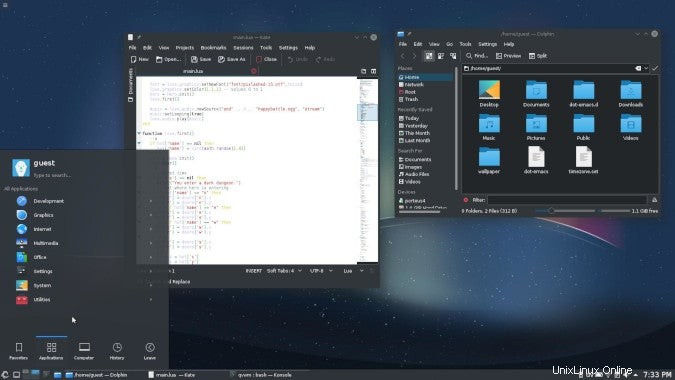
KDE ausprobieren
KDE bietet für jeden etwas. Verwenden Sie die Standardeinstellungen für ein reibungsloses, schlichtes Desktop-Erlebnis oder passen Sie es an, um es zu Ihrem eigenen zu machen. Es ist eine stabile, attraktive und robuste Desktop-Umgebung, die wahrscheinlich alles hat, was Sie für alles, was Sie unter Linux tun möchten, benötigen.